آموزش ضروری OneNote
OneNote Essential Training
معرفی Introduction
-
با OneNote سازماندهی کنید Stay organized with OneNote
-
آنچه قبل از شروع این دوره باید بدانید What to know before starting this course
1. با OneNote شروع کنید 1. Get Started with OneNote
-
OneNote را راه اندازی کنید و یک نوت بوک جدید راه اندازی کنید Launch OneNote and start a new notebook
-
یک نوت بوک با بخش ها سازماندهی کنید Organize a notebook with sections
-
ایجاد صفحات و صفحات فرعی Create pages and subpages
-
صفحات و صفحات فرعی را اصلاح کنید Modify pages and subpages
-
امتحان فصل Chapter Quiz
2. ایجاد و ضبط محتوا 2. Create and Capture Content
-
متن و یادداشت های سریع اضافه کنید Add text and quick notes
-
یک بریده صفحه اضافه کنید Add a screen clipping
-
تصاویر را اضافه کنید Add pictures
-
یادداشت های صوتی یا تصویری را ضبط کنید Record audio or video notes
-
یک یادداشت متنی را دیکته کنید Dictate a text note
-
اضافه کردن فایل های صوتی و تصویری Add audio and video files
-
فایل ها را به یک صفحه اضافه کنید Add files to a page
-
در OneNote چاپ کنید Print to OneNote
-
جلسات را از Outlook اضافه کنید Add meetings from Outlook
-
امتحان فصل Chapter Quiz
3. یادداشت ها را قالب بندی کنید 3. Format Notes
-
یادداشت ها و فهرست ها را قالب بندی کنید Format notes and lists
-
محتوا را با جدول سازماندهی کنید Organize content with a table
-
فهرستی از کارها ایجاد کنید Create a to-do list
-
امتحان فصل Chapter Quiz
4. پیدا کردن و سازماندهی محتوا 4. Find and Organize Content
-
پیوند یادداشت ها Link notes
-
یادداشت ها را تگ کنید Tag notes
-
یک دفترچه جستجو کنید Search a notebook
-
امتحان فصل Chapter Quiz
5. صفحات را قالب بندی کنید 5. Format Pages
-
با قالب های صفحه در زمان صرفه جویی کنید Save time with page templates
-
اندازه کاغذ را تنظیم کنید Set the paper size
-
یک گرافیک پس زمینه اضافه کنید Add a background graphic
-
امتحان فصل Chapter Quiz
6. از ابزار نوشتن استفاده کنید 6. Use Writing Tools
-
یادداشت ها را در حالت قلم بنویسید Write notes in pen mode
-
تبدیل دست خط به متن تایپ شده Convert handwriting to typed text
-
معادلات ریاضی را تایپ یا بنویسید Type or write math equations
-
امتحان فصل Chapter Quiz
7. به اشتراک بگذارید و همکاری کنید 7. Share and Collaborate
-
نوت بوک خود را در دسترس قرار دهید Make your notebook accessible
-
یک صفحه از طریق ایمیل ارسال کنید Send a page via email
-
نوت بوک ها را در قالب های دیگر ذخیره کنید Save notebooks to other formats
-
یک نوت بوک را در OneDrive ذخیره کنید Save a notebook to OneDrive
-
یک نوت بوک را به اشتراک بگذارید و همگام کنید Share and sync a notebook
-
امنیت را با محافظت از رمز عبور اضافه کنید Add security with password protection
-
از شاخص های نویسنده استفاده کنید Use author indicators
-
با گزینه های پشتیبان گیری از از دست رفتن داده ها جلوگیری کنید Avoid data loss with backup options
-
تغییر نام و حذف یک نوت بوک Rename and delete a notebook
-
امتحان فصل Chapter Quiz
نتیجه Conclusion
-
بعدش چی؟ What's next?
https://donyad.com/d/81910f
 David Rivers
David Rivers
نویسنده ، مربی ، و کارشناس یادگیری و توسعه
دیوید ریورز در زمینه یادگیری و بهره وری تخصص دارد. مشتریان وی شامل مایکروسافت و کورل هستند.
نویسنده ، مربی ، و متخصص یادگیری و توسعه ، دیوید ریورز بیش از 20 سال تجربه در کمک به دولت ، فناوری پیشرفته و مشاغل مراقبت های بهداشتی برای افزایش کارایی و بهره وری خود را با تلفیق ابزارهای فناوری دارد. دیوید با داشتن تجربه عمیق در مایکروسافت آفیس ، ابزارهای یادگیری و ابزارهای مختلف بهره وری مانند FrameMaker و RoboHelp ، علاقه زیادی به کمک به مردم برای بهبود گردش کار برای بازیابی زمان در برنامه های خود دارد. از جمله مشتریان وی می توان به مایکروسافت ، شرکت کورل ، نرم افزار هالوژن و شهر اتاوا اشاره کرد. دیوید همچنین نویسنده کتاب منتشر شده در موضوعات مختلف از فتوشاپ گرفته تا آکروبات و مجموعه تصاویر دیجیتال مایکروسافت است.
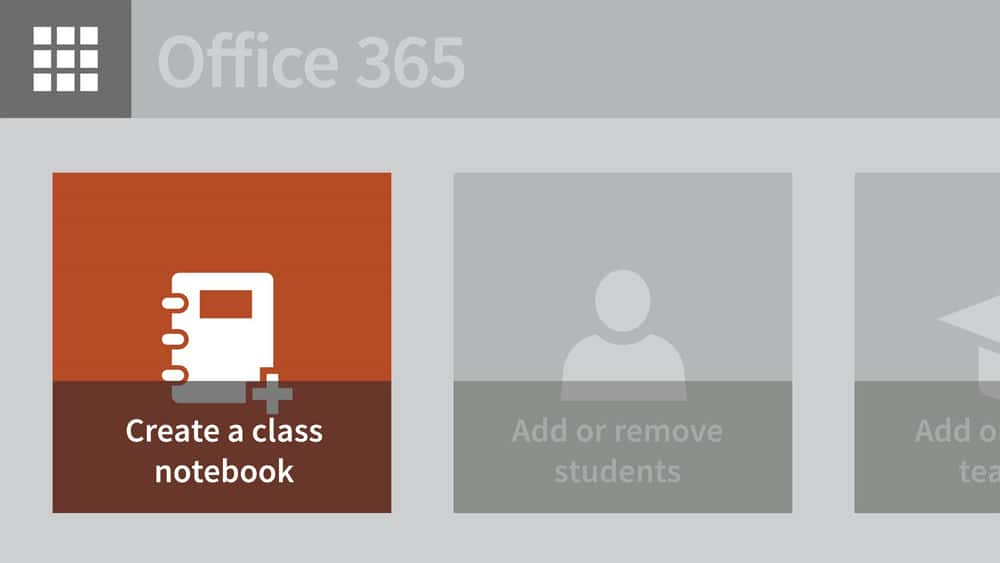
![آموزش Microsoft OneNote 2016 [ویدئو] آموزش Microsoft OneNote 2016 [ویدئو]](https://donyad.com/course/getimg/049d85e5-3730-4d7b-a2f8-996c618b1b6a.jpg)
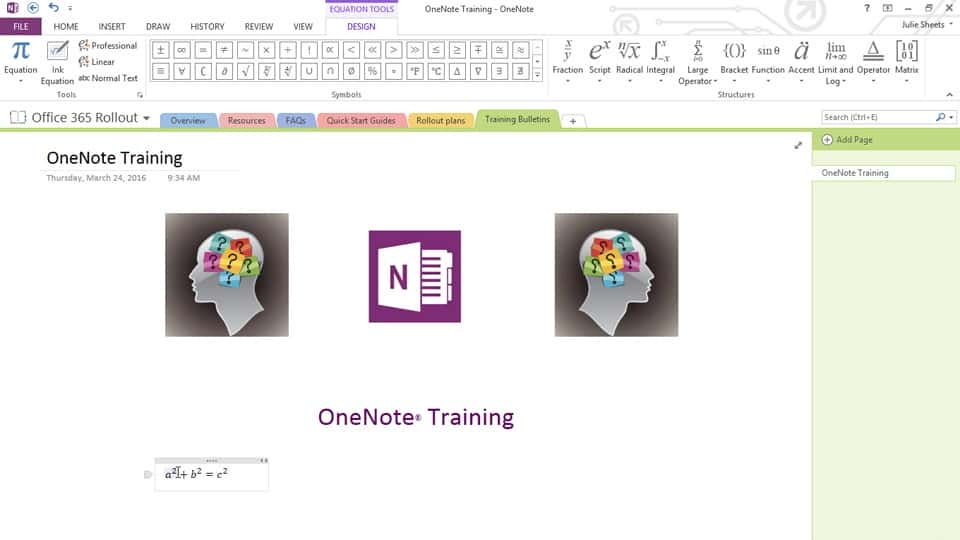
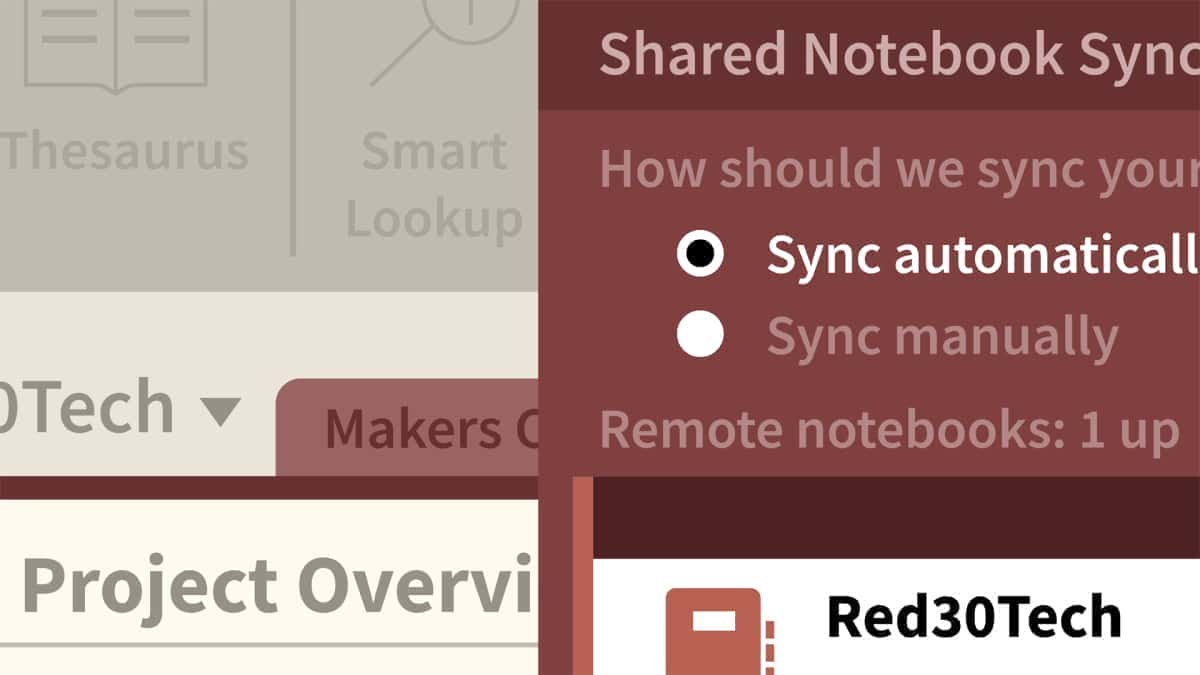





نمایش نظرات